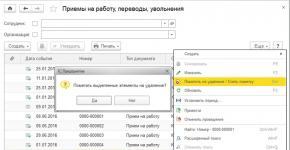1c tirdzniecība iezīmētu objektu dzēšana. Grāmatvedības informācija
Nosūtiet šo rakstu uz manu e-pastu
Mēģinot izdzēst nevajadzīgu sistēmas objektu (direktorija vienumu, dokumentu, atskaites opciju utt.), lietotājs nevarēs to neatgriezeniski noņemt no 1C datu bāzes, viņš var iestatīt tikai atzīmi dzēšanai. Tāpēc rodas jautājums - Kā izdzēst atzīmētos objektus 1C 8.3?
Šajā rakstā mēs apskatīsim, kā pabeigt šo procesu. Daudzu konfigurāciju dzēšanas funkcionalitāte ir identiska, un aprakstītā tehnika ir piemērota UT, ERP, grāmatvedībai un ZUP.
Lai pilnībā noņemtu objektu no 1C datu bāzes, ir jāpalaiž apstrāde atzīmēto objektu dzēšana. Tas tika darīts, lai neapgrūtinātu lietotāju darbu, bet gan lai izvairītos no kļūdām. Piemēram, ja noņemsiet darījuma partneri, kuram ir reģistrēta pārdošana, produkti netiks pārdoti nevienam. Tāpēc nav iespējams vienkārši noņemt objektus no sistēmas, vispirms ir jāpārliecinās, ka tas nekur netiek izmantots un tā neesamība neradīs kļūdas programmā, un tieši šim nolūkam tiek veikta atzīmēto objektu dzēšana; nodrošināta.
Tādējādi 1C formātā dzēšana tiek veikta divos posmos:
Atzīmes iestatīšana dzēšanai 1C;
Galīgā noņemšana ar apstrādi, ja objekts nekādā veidā nav iesaistīts sistēmā.
Kā iestatīt dzēšanas atzīmi 1C 8.3?
Lai iestatītu atzīmi dzēšanai 1C, atlasiet vajadzīgo uzziņu grāmatu/dokumentu (var arī uzreiz atlasīt objektu sarakstu), izvēlnē Vēl atlasiet komandu Atzīmēt dzēšanai/Noņemt atzīmi (dažos žurnālos šī ikona tiek parādīta komanda) vai nospiediet tastatūras dzēšanas pogu . Sistēma lūgs apstiprināt savus nodomus un pēc tam tiks pārbaudīta atzīme.

Lūdzu, ņemiet vērā, ka, mēģinot iestatīt atzīmi jau atzīmētam elementam, tiks veikta apgrieztā darbība - noņemot atzīmi.
Kā izdzēst atzīmētos objektus?
Grāmatvedībā un ZUP apstrāde ir pieejama sadaļā Administrēšana, UT un ERP sadaļā Pamatdati un administrēšana → Atbalsts un uzturēšana. Un, ja pēkšņi aizmirsāt, kurā sadaļā meklēt vajadzīgo sistēmas objektu, vienmēr varat izmantot sadaļu Visas funkcijas.



Apstrāde Atzīmēto objektu noņemšana tiek kontrolēta ar atsauces integritāti, t.i. ja dzēšamajam objektam ir atsauces citos objektos, dzēšanas procedūra netiks veikta.
Ir pieejami divi apstrādes režīmi, automātisks un manuāls (selektīvs), un jūs varat arī iestatīt rutīnas uzdevumu automātiskai noņemšanai saskaņā ar noteiktu grafiku.
Selektīvā režīmā sistēma parādīs visus dzēšanai atzīmētos vienumus, kas sagrupēti pēc veida. Izmantojot izvēles rūtiņas, varat atlasīt objektus, kurus vēlaties neatgriezeniski noņemt no sistēmas. Varat veikt dubultklikšķi, lai atvērtu objektu. Pēc atlases veikšanas jānoklikšķina uz Dzēst, un tiks sākts atzīmēto objektu datu bāzes notīrīšanas process.
Automātiskajā režīmā šis process sāksies nekavējoties.
Rezultātā, neatkarīgi no izvēlētā režīma, apstrāde mēģinās dzēst visus objektus, kuriem ir atzīme. Ja dzēšana nav iespējama, tiks parādīts neizdzēsto objektu saraksts ar saitēm uz to izmantošanas vietām.
Šajā gadījumā ir pieejamas šādas iespējas:

Atzīmējiet lietošanas vietas dzēšanai un mēģiniet dzēst vēlreiz.
Veiciet labojumus lietošanas vietās. Piemēram, ja jums ir jāizdzēš darbinieks, kurš ir iekļauts darbā pieņemšanas saraksta dokumentā, jums tas ir jāizdzēš no šī dokumenta.
Veiciet nomaiņas procedūru, izmantojot komandu Replace. Tiks piedāvāts nomaiņai līdzīgu priekšmetu saraksts. Piemēram, ja dokumentā ir jāaizstāj kādas preces raksturlielums, tiks piedāvāts tās pašas preces pazīmju saraksts.

Lai automātiski veiktu procedūru, izmantojot ieplānotu uzdevumu, apstrādes laikā ir jāiestata opcija Automātiski dzēst atzīmētos objektus uz grafika karoga un jākonfigurē grafiks.
Kā dzēst objektus (direktorijus, dokumentus), kas atzīmēti dzēšanai no datu bāzes 1C: Grāmatvedība 8.3 (pārskats 3.0)
2017-02-15T15:51:46+00:00Kā jūs zināt, programmā 1C: Grāmatvedība 8.3 (pārskats 3.0) jūs nevarat nekavējoties izdzēst nevienu objektu (direktoriju, dokumentu). Jūs varat to atzīmēt tikai dzēšanai. Tas izskaidrojams ar to, ka šo objektu var izmantot citos datu bāzes objektos.
Piemēram, nomenklatūras direktorija elementu, kas atzīmēts dzēšanai, var izmantot esošajos ieviešanas dokumentos. Tad šo elementu nevar izdzēst. Un, ja elementu nekur neizmanto, to noņemt ir vienkārši!
Ļaujiet mums atzīmēt elementu “Ķieģelis” dzēšanai no nomenklatūras direktorija. Izņemsim to no datu bāzes uz visiem laikiem.
1. Lai to izdarītu, dodieties uz sadaļu “Administrēšana” un atlasiet “Dzēst atzīmētos objektus” ():

2. Kā dzēšanas režīmu atlasiet “Visu atzīmēto objektu automātiska dzēšana”. Šī opcija ir piemērota gandrīz vienmēr. Tas var nebūt piemērots tikai tad, ja bez “Ķieģeļa” mums ir vēl citi dzēšanai atzīmēti objekti, kurus nez kāpēc šobrīd negribam dzēst. Un tā - mēs vienmēr izvēlamies pirmo opciju un nospiežam pogu "Dzēst".

3. Programma visu izdarīs pati un tikai beigās, ja elementi, uz kuriem atsaucas citi datu bāzes elementi, ir atzīmēti dzēšanai, parādīsies šāds logs. Tas parāda elementus, kurus nevar izdzēst (kreisajā pusē), un objektus, kas uz tiem atsaucas (labajā pusē). Vienkārši noklikšķiniet uz pogas "Aizvērt".

Direktoriju un dokumentu dzēšana programmā 1C 8.3 Grāmatvedība nav iespējama.
Programma 1C 8.3 neļauj nekavējoties izdzēst direktorijus un dokumentus datu bāzē bez papildu pārbaudēm. Tas tiek darīts, lai izvairītos no iespējamām kļūdām. Piemēram, ja vēlaties izdzēst vienumu, kas ir iekļauts dokumentā, to nevar izdarīt.
Apskatīsim, kā dzēst dokumentus un direktorijus, kas atzīmēti dzēšanai 1C 8.3. Noņemšana 1C 8.2 ir nedaudz atšķirīga, taču tai ir līdzīgs algoritms.
Objektu dzēšana 1C notiek divos posmos:
- Atzīmēt dzēšanai - zīmes iestatīšana, ka dokumentu vai direktoriju plānots dzēst. Šis elements neatšķiras no citiem, to var atlasīt arī citos objektos.
- Tiešā dzēšana ir īpaša procedūra, kuras laikā sistēma pārbauda, vai datu bāzē ir saites uz konkrēto objektu. Pēc atsauces kontroles 1C pieņem lēmumu: vai dzēšanai atzīmēto objektu var izdzēst vai nē.
Apskatīsim šos divus soļus. Instrukcijas ir absolūti universālas un ir piemērotas visām 1C 8.3 konfigurācijām - grāmatvedība, ZUP, tirdzniecības vadība, ERP, mazo uzņēmumu vadība un tā tālāk.
Atzīmēt dzēšanai
Atzīmes iestatīšana dzēšanai 1C ir ļoti vienkārša. Vienkārši atlasiet no saraksta jūs interesējošo dokumentu vai uzziņu grāmatu un nospiediet pogu “Dzēst”:
Pēc tam jums jāapstiprina savs nodoms. Tagad žurnālā varat redzēt īpašu piezīmi:

Tas nozīmē, ka nākamreiz, kad izdzēsīsiet objektus, izmantojot īpašu apstrādi, sistēma piedāvās dzēst šo nomenklatūras vienumu.
Kā izdzēst objektus, kas atzīmēti dzēšanai 1C 8.3
Otrais posms ir tieša 1C datu bāzē jau atzīmētā dzēšana. Tas tiek darīts, izmantojot īpašu pakalpojumu apstrādi “Atzīmēto objektu dzēšana”. Tas atrodas cilnē "Administrēšana":

Atverot, 1C mums piedāvās divas izvēles iespējas - automātisku visu objektu dzēšanu un selektīvu:

Selektīvā var būt noderīga, lai izdzēstu konkrētu objektu. Piemēram, atlasiet “Automātiskais režīms” un noklikšķiniet uz “Dzēst”. Sāksies visu dzēšanai atzīmēto objektu dzēšana sistēmā. Darba beigās sistēma parādīs konfliktsituācijas - objektus, kas ir atzīmēti dzēšanai, bet ir iekļauti uzskaitē:

Šeit jums ir jāizdara izvēle. Piemēram, svītrošanai atzīmējām vienumu “Dēlis 4000x200x20”, bet tas ir iekļauts dokumentos “Darbība” un “Maiņas ražošanas pārskats”. Ja arī šie dokumenti mums nav vajadzīgi, mēs vienkārši atzīmējam tos dzēšanai un noklikšķiniet uz pogas “Atkārtot dzēšanu”. Ja nepieciešami dokumenti, ir vērts padomāt, vai šo vienumu nevajadzētu atzīmēt dzēšanai.
Šajā piemērā tika nolemts, ka šie dokumenti arī nav nepieciešami datu bāzē, tāpēc tos atzīmēsim. Rezultātā sistēma dzēsa gan traucējošo nomenklatūru, gan nevajadzīgo dokumentu:

Automātiska direktoriju un dokumentu dzēšana
1C 8.3 platformā ir parādījusies lieliska iespēja automātiski izdzēst atzīmētos objektus. Šī funkcija tiek ieviesta, izmantojot tā saukto rutīnas uzdevumu. Sistēma veiks šo procedūru saskaņā ar grafiku. Tas aizņems 3 minūtes jūsu laika.
Lai konfigurētu, dodieties uz cilni "Administrēšana" - "Atbalsts un uzturēšana", ir izvēles rūtiņa "Automātiski dzēst atzīmētos objektus grafikā":

Noklikšķinot uz tā, sistēma piedāvās vēlamo grafika opciju:

Pamatojoties uz materiāliem no: programmist1s.ru
1C Enterprise sistēma sākotnēji neietver nekādu objektu tiešu dzēšanu no datu bāzes, piemēram, direktoriju elementu, dokumentu, pārskatu utt. Protams, jūs joprojām varat konfigurēt lietotāja lomu, lai viņš to varētu nekavējoties dzēsts no 1s kāds objekts nav atzīmes dzēšanai, taču to darīt ļoti nav ieteicams. Vēlamies arī atzīmēt faktu, ka pat tad, ja lietotāja loma ir konfigurēta tieši objektu dzēšanai (interaktīvā dzēšana), tā joprojām ir neļaus viņam dzēst dažus objektus uzņēmumā 1c, un to var izdarīt tikai caur atzīmēt dzēšanai.
Kāpēc tika izveidota atzīme objektu dzēšanai 1.c?
Atbildēsim uz jautājumu “Kāpēc tika veikta šī dzēšanas atzīme?”, jo tas ir ātrāk dzēst objektu no 1s uzreiz. Tas tika darīts vairāku iemeslu dēļ:
- Pastāv iespēja, ka lietotājs pēc tam pārdomās un vēlēsies atgriezt izdzēsto objektu, ja ir atzīme, pietiek ar to noņemt atzīmi, Ja to izdzēšat interaktīvi, datus nevarēsit atjaunot.
- 1c viens objekts, piemēram, dokuments, var atsaukties uz daudziem citiem sistēmas objektiem (direktoriji, konstantes, citi dokumenti utt.), un tajā pašā laikā daudzi citi objekti var atsaukties arī uz šo objektu (mūsu gadījumā , dokuments). Ja 1C uzņēmuma sistēma atļautu tiešu objektu dzēšanu no datu bāzes, tas novestu pie briesmīgām sekām, jo nekavējoties sāktu parādīties objekti ar “salauztām saitēm”, un tas būtu datu zudums un nepareiza datu bāzes darbība, kas agri vai vēlu tas novedīs pie datu bāzes sabrukuma un gandrīz pilnīga datu zaudēšanas!
Divu veidu dzēšana 1.c punktā, atsauces integritātes kontroles jēdziens 1.c punktā
Programmā 1c objektus var izdzēst divi veidi:
- Interaktīvās dzēšanas izmantošana (tieša dzēšana bez atsauces integritātes pārbaudēm)
- Izmantojot dzēšanas atzīmi (dzēšana ar atsauces integritātes pārbaudi)
Apskatīsim, kāda ir atsauces integritāte 1C. Bet, lai jūs un es varētu atbildēt uz šo jautājumu, mums ir jāzina, kas ir “salauztās” saites 1C. Tiem, kas nezina, bojātās saites 1.c ir saites, kas norāda uz neizmantotu atmiņas apgabalu, tas ir, tās būtībā norāda uz nekurieni. Tagad ņemsim kā piemēru jebkuru dokumentu 1C uzņēmuma sistēmā. Tas satur daudz dažādu detaļu. Šīs detaļas var būt vienkāršas (primitīvi veidi, piemēram, numurs, datums, Būla vērtība), vai arī tie var būt objekti (piemēram, saites uz citiem sistēmas objektiem, piemēram, dažādi direktoriji, uzskaitījumi utt.). Tātad šeit ir norādīta atsauces integritātes kontrole. 1c tas precīzi nozīmē faktu, ka objekts netiks dzēsts no 1c sistēmas, kamēr uz to atsaucas jebkuri citi sistēmas objekti. Tikai atzīmējot 1c objektu dzēšanu, varat saglabāt atsauces integritātes mehānismu 1c, jo atzīmēto objektu dzēšanas apstrāde neļaus jums izdzēst objektu, kamēr citi objekti uz to atsaucas.
Kā atjaunot izdzēstos objektus 1c? Kas notiek ar objektiem pēc to dzēšanas no 1C?
Daudzi cilvēki mums uzdod līdzīgus jautājumus, un ir tikai viena atbilde: fiziska datu dzēšana no 1c (izmantojot tālāk aprakstītās metodes) noved pie PILNĪGAS DATUNA Iznīcināšanas NO BĀZES! Dzēsto failu atjaunošana no datu bāzes nav iespējama.
Mēs vienmēr esam gatavi sniegt jums savlaicīgu palīdzību 1C 8.3 sistēmas atjaunināšanā.
Interaktīva dzēšana 1 s
Tāpēc mēs ar jums to jau esam apsprieduši interaktīva dzēšana 1 s notiek bez atsauces integritātes kontroles, un tas rada ļoti sliktas sekas sistēmai, šādu dzēšanu ieteicams izmantot tikai atkļūdošanas nolūkos. Ieslēgt interaktīvā dzēšana 1s Vispirms mums jādodas uz konfiguratoru, atveriet filiāli Vispārīgi ---> Lomas un atlasiet lomu “Pilnas tiesības”.

Tagad nospiediet taustiņu F9, tiek nokopēta loma “Pilnas tiesības” un tiek parādīta cita “Pilnas tiesības1”. Atveriet to, veicot dubultklikšķi ar peli. Parādīsies lomu rekvizītu logs, noklikšķiniet uz pogas "Darbības" ---> "Iestatīt visas tiesības". Pēc tam noklikšķiniet uz Labi. Tagad saglabāsim datu bāzes konfigurāciju, lai to izdarītu, augšējā kreisajā stūrī noklikšķiniet uz mazās zilās mucas vai nospiediet taustiņu F7. Ja muca kļūst neaktīva, konfigurācija tiek saglabāta. Mēs esam izveidojuši lomu ar tiesībām uz interaktīva objektu dzēšana no 1c .

Tagad konfiguratorā atveriet cilni Administrēšana ---> Lietotāji.

Tiks atvērts lietotāju saraksts, kurā atlasiet lietotāju, kuru vēlaties iespējot interaktīva 1c objektu dzēšana un nospiediet zīmuli vai F2. Tiks atvērts lietotāja rekvizītu logs, pārejiet uz otro cilni "Cits". Tur atrodiet lomu, kuru mēs nokopējām, manā gadījumā tā ir “Pilnas tiesības1”, atzīmējiet izvēles rūtiņu un noklikšķiniet uz Labi.

Pēc tam palaidiet 1C Enterprise, atlasiet lietotāju, kuram tika instalēta jaunā loma. Tagad objektus var izdzēst tieši, lai dzēstu objektu, atlasiet to un nospiediet taustiņu kombināciju SHIFT + DEL, sistēma jautās, vai esat pārliecināts par dzēšanu, ja atbilde ir pozitīva, objekts tiks izdzēsts no sistēmas.
Vai dzēst 1C objektus, atzīmējot tos dzēšanai vai kā izdzēst objektus 1C?
Tagad aplūkosim jautājumu kopā ar jums " Kā izdzēst objektus 1 sekundēs?". Tātad, mēs atveram mums nepieciešamo datu bāzi 1C uzņēmumā. Ekrānuzņēmumā redzams "Valdības iestādes grāmatvedība", noklikšķiniet izvēlnē cilnē "Operācijas" ---> " Atzīmēto objektu noņemšana".

Ja jums ir pārvaldīts interfeiss, piemēram, "Uzņēmuma grāmatvedības 3.0 versijā", tad tur jums jāiet uz cilni "Administrēšana", tur redzēsit apakšgrupu "Pakalpojums" un tajā atlasiet " Atzīmēto objektu noņemšana".

Alternatīvs veids, kā atvērt objektu dzēšanas palīgu 1C 8.2 un 1C 8.3
Parasti, ja konfigurācijā nevarat atrast pogu, ar kuru varat izsaukt vedni atzīmēto objektu dzēšana 1c, tad 1C 8.2 varat to atvērt šādā veidā, šī metode ir piemērota jebkurai konfigurācijai, zemāk esošie ekrānuzņēmumi parāda, kādas darbības jāveic 1C 8.2. Atveriet visu sistēmā esošo ārstēšanas veidu koku un atlasiet " Atzīmēto objektu noņemšana".


Ja strādājat ar 1C 8.3 platformu un jums ir konfigurācija ar pārvaldītu saskarni, jums ir jāiespējo poga “Visas funkcijas” un skatiet, kā to izdarīt.
Sāciet meklēt objektus, kas atzīmēti dzēšanai 1.c
Mūsu priekšā parādīsies logs, kas ir parādīts zemāk, tas atspoguļosies visus objektus, kas sistēmā atzīmēti dzēšanai. Atzīmējam tos, kurus vēlamies dzēst kopumā, vēlams dzēst visus, jo tie ir atzīmēti dzēšanai, kas nozīmē, ka sistēmā vairs nav vajadzīgi. Kad esat atzīmējis visu nepieciešamo, noklikšķiniet uz "Vadība".

Sistēma prasīs zināmu laiku, lai pabeigtu šo uzdevumu, nedaudz vēlāk jūs redzēsit zemāk redzamo logu. Lūdzu, ņemiet vērā, ka jums var būt objekti ar zaļām un sarkanām atzīmēm.

Zaļš nozīmē, ka objektu var izdzēst, sarkans nozīmē, ka nevar. Objektu, kas atzīmēts ar sarkanu atzīmi, nevar dzēst, jo uz to atsaucas citi sistēmas objekti Zemāk esošajā logā redzēsiet objektus, kas uz to atsaucas, un, pirms dzēst objektu, kas atzīmēts ar sarkanu atzīmi, jums ir jānoņem atsauces. uz šo objektu no citiem objektiem. Ko tas nozīmē praksē?
Nepieciešamība savlaicīgi noņemt objektus, kas atzīmēti dzēšanai 1.c. Kā izdzēst objektus, kas atzīmēti ar sarkanām atzīmēm?
Apskatīsim piemēru, izmantojot konfigurāciju "Uzņēmuma grāmatvedība". Mums ir dokuments “Pieņemšana pamatlīdzekļu uzskaitei”, kurā attiecīgi norādīts pamatlīdzeklis (piemēram, dators) un daudzi citi parametri, taču tie mūs šobrīd neinteresē. Ja mēs vēlamies izņemt šo OS no mūsu datu bāzes, tad bez papildu darbībām mēs neko nevarēsim izdarīt. Mūsu OS (dators) tiks atzīmēts ar sarkanu ķeksīti, kad mēģināsim to noņemt. Kāpēc? Bet mūsu dokumentā “Operētājsistēmas uzskaites pieņemšana” ir saite uz OS, kuru tagad vēlamies dzēst! Noklikšķinot uz tā objektu sarakstā, mēs redzēsim visus objektus, kas atsaucas uz mūsu OS, un pirms šīs OS dzēšanas mums vispirms jāiedziļinās visos šajos objektos un jāizdzēš atsauces. Mūsu gadījumā tas nozīmē, ka mums ir jāanulē dokuments “Pieņemšana pamatlīdzekļu uzskaitei”, un šis pamatlīdzeklis ir jāizdzēš no dokumenta, un pēc tam dokuments jāfiksē. Tagad dokumentā vairs nav atsauces uz mūsu OS, un mēs varam to izdzēst. No tā visa izriet viens noteikums: Objekti, kas atzīmēti dzēšanai 1C, ir savlaicīgi jādzēš! Pretējā gadījumā vēlāk no tiem atbrīvoties var būt ļoti, ļoti problemātiski, jo starp objektiem būs liels skaits saišu. Starp citu, savlaicīgi objektu dzēšana no 1s ir arī vairākas acīmredzamas priekšrocības:
- Sistēmas veiktspēja palielinās
- Samazina lietotāja kļūdu iespējamību
- Samazina jūsu datu bāzes lielumu
- Nav “interfeisa jucekli”, ja sistēmā ir daudz objektu, kas atzīmēti dzēšanai, dokumenti ir ievietoti un arī nav publicēti.
Mūsu uzņēmumā jūs vienmēr saņemsiet pirmās klases servisu programmai 1C par ļoti saprātīgām cenām!
Atzīmēto objektu noņemšanas pabeigšana 1 sekundēs
Tagad pilnībā izdzēsīsim objektus. Noklikšķiniet uz pogas "Dzēst". Sistēma izdzēsīs visus objektus, kas bija atzīmēti ar zaļām atzīmes.

Paliks tikai tie, kas atzīmēti ar sarkanām atzīmēm, noklikšķiniet uz "Aizvērt", tas ir process objektu dzēšana no 1c pabeigts. Ja kaut kas jums neizdodas, mēs esam gatavi attālināti izveidot savienojumu ar jūsu 1C un palīdzēt atrisināt jūsu problēmas.

1c atzīmēto objektu dzēšana, detalizētas video instrukcijas par 1c objektu dzēšanu
- Mēs jums pateiksim, kāpēc jums ir nepieciešama dzēšanas atzīme 1.c
- Mēs ar piemēru parādām, kā dzēst objektus 1C
- Tiek sniegti noderīgi praktiski padomi
- Mēs parādām, kā dzēst objektus, kas atzīmēti ar sarkanām atzīmēm 1C
- Ir arī daudz citas noderīgas informācijas
Mēs ceram, ka mūsu raksts ir par dzēšot objektus, kas atzīmēti dzēšanai 1C Viņa bija ļoti izpalīdzīga un atbildēja uz visiem jūsu jautājumiem.